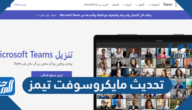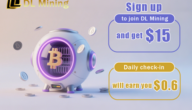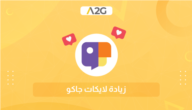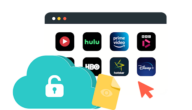حل مشكلة يلزم تسجيل الدخول لشبكة واي فاي

جدول المحتويات
- 1 تسجيل الدخول إلى شبكة Wi-Fi
- 2 حل مشكلة يلزم تسجيل الدخول لشبكة واي فاي
- 3 حل مشكلة تسجيل الدخول لشبكة واي فاي من إعدادات الهاتف
- 4 حل مشكلة تسجيل الدخول إلى واي فاي من إعدادات الراوتر
- 5 ضبط إعدادات شبكة واي فاي لتسجيل الدخول
- 6 حل مشكلة الوصول للإنترنت على اللابتوب
- 7 حل مشكلة عدم ظهور الشبكة المخفية
- 8 المراجع
حل مشكلة يلزم تسجيل الدخول لشبكة واي فاي واحدة من المشاكل التي تظهر للعديد من مستخدمي الهواتف المحمولة، حيث تمنع هذه المشكلة من وصول الإنترنت إلى الهاتف الخاص بالمستخدم مما يعيق استخدام الهاتف، ومن هذا المنطلق يهتم موقع المرجع بتعريفنا على ماهيّة المشكلة وكيفية حلها، وذلك من خلال عدد من الطرق التي مكن اتباعها حسب نوع وسبب المشكلة، بالإضافة إلى الانتقال إلى شرح حل المشكلة المشابهة لها على أجهزة الكمبيوتر.
تسجيل الدخول إلى شبكة Wi-Fi
وهي مشكلة تواجه مستخدمي الهواتف المحمولة في بعض الأحيان، حيث تظهر رسالة مضمونها “يلزم تسجيل الدخول لشبكة wi-fi”، ولا يمكن للهاتف الوصول إلى الإنترنت، أو من الممكن أن يتصل الهاتف بالإنترنت لوقت قصير وقد تختلف الرسالة من جهاز إلى آخر فتأخذ صياغات عدّة نذكر منها ما يأتي:
- “مطلوب Wi-Fi لتسجيل الدخول مرة أخرى”.
- “تم قطع اتصال هذه الشبكة”
- “تم قطع اتصال Wi-Fi”.
- “تم قطع اتصال جهازك بهذه الشبكة”.
شاهد أيضًا: فتح الآيفون عن طريق مكالمة الطوارئ
حل مشكلة يلزم تسجيل الدخول لشبكة واي فاي
يجب أولًا التعرف على سبب المشكلة قبل البدء بالبحث عن الحلول، حيث تختلف طريقة الحل التي يجب اتباعها باختلاف سبب المشكلة، ذلك الأمر يعود لثلاثة عوامل أساسية: الهاتف، الإنترنت، أو عطل في الشبكة، وبعد التعرف على سبب المشكلة يمكن الانتقال إلى اقتراح بعض الحلول التي يمكن من خلالها تفادي المشكلة.
التحقق من الإعدادات
في بعض الأحيان يمكن أن تكون المشكلة بسبب بعض الإعدادات التي تتضارب مع الاتصال بالانترنت على شبكة الواي فاي، ومن هذه الإعدادات نذكر ما يلي:[1]
- التأكد من أن وضع الطيران قيد إيقاف التشغيل، أو القيام بتشغيله ثم إيقاف تشغيله مرة أخرى.
- الضغط على زر الطاقة بشكل مطول والقيام بإعادة تشغيل الهاتف المحمول.
- في حال بقاء المشكلة يجب الانتقال إلى التعرف على سبب المشكلة.
مشكلة في الهاتف
يمكن التعرف فيما إذا كانت المشكلة في الهاتف من خلال الاتصال بنفس الشبكة باستخدام هاتف آخر، ففي حال الاتصال بالشبكة والوصول إلى الإنترنت فهو دليل على أن المشكلة في الهاتف نفسه، عندها يمكن حل المشكلة من خلال اتباع الخطوات التالية:
- الانتقال إلى إعدادات الهاتف.
- النقر على خيارات النسخ الاحتياطي والاستعادة.
- الضغط على إعادة الضبط.
- اختيار استرجاع إعدادات الشبكة والإنترنت.
- في حال استمرار المشكلة يتم الانتقال إلى الحلول التالية.
مشكلة في الشبكة
يمكن بسهولة معرفة أن المشكلة تكمن في شبكة الواي فاي وليس من الهاتف من خلال تجربة توصيل الهاتف لشبكة واي فاي أخرى، وفي حال الاتصال بشكل طبيعي يمكن التأكد من أن المشكلة في شبكة الإنترنت، ويمكن حل المشكلة من خلال اتباع الخطوات التالية في حالة الشبكات المنزلية:[1]
- فصل جهاز التوجيه أو الراوتر عن الكهرباء.
- الانتظار لمدة لا تقل عن 15 ثانية ثم إعادة توصيله.
- التأكد من التوصيل الصحيح للأسلاك.
- الانتظار حتى تمام إقلاع جهاز الراوتر وإضاءة الأضواء، والتي في الغالب تكون 4.
- في حال عدم إضاءة الأضواء بالشكل الطبيعي يجب الاتصال بمزوّد الخدمة للتحقق من المشكلة وحلّها.
مشكلة في الإنترنت
في حال اتصال الهاتف بالشبكة بشكل طبيعي ولكن لا يوجد اتصال بالإنترنت في الغالب تكون المشكلة من خدمة الإنترنت يجب التأكد من دفع اشتراك الإنترنت من مزود الخدمة، بالإضافة إلى التأكد من التوصيلات والأسلاك، وفي حال استمرار المشكلة يجب الاتصال بمزود خدمة الإنترنت وإبلاغهم بوجود عطل.[1]
حلول سريعة لمشكلة تسجيل الدخول إلى واي فاي
قبل القيام بالتواصل مع مزود خدمة الإنترنت يمكن تجربة الحلول الآتي نم أجل حل مشكلة يلزم تسجيل الدخول لشبكة واي فاي:
- إيقاف تشغيل الراوتر ثم إعادة تشغيله بعد عدّة دقائق.
- التأكد من سلامة التوصيلات بجهاز الراوتر.
- إعادة تشغيل الهاتف المحمول.
- تشغيل الوضع الآمن.
- تشغيل وضع الطائرة وإيقافه مرة أخرى.
ويتم تشغيل الوضع الآمن من خلال اتباع الخطوات الآتية:[2]
- الضغط على زر الطاقة بشكل مطوّل حتى ظهور قائمة إيقاف التشغيل.
- الضغط مع الاستمرار على خيار إيقاف التشغيل حتى ظهور جملة “الوضع الأمن” في زاوية الشاشة السفلية.
شاهد أيضًا: فشل في إرسال رسائل sms وظهور علامة تعجب
حل مشكلة تسجيل الدخول لشبكة واي فاي من إعدادات الهاتف
يمكن حل مشكلة تسجيل الدخول إلى الشبكة من خلال اتباع الخطوات التالية:
- الانتقال إلى إعدادات الجهاز.
- النزول حتى قسم النسخ وإعادة التعيين.
- الانتقال إلى إعادة تعيين الإعدادات.
- اختيار إعادة تعيين إعدادات الشبكة والواي فاي.
- الانتظار حتى إتمام العملية.
- الانتقال إلى إعدادات الواي فاي.
- إضافة الشبكة من جديد.
- الاتصال بالشبكة.
شاهد أيضًا: اعادة ضبط المصنع للايفون بدون حذف البيانات
حل مشكلة تسجيل الدخول إلى واي فاي من إعدادات الراوتر
في حال عدم نجاح أي من الطرق التي تم ذكرها من قبل يجب الانتقال إلى تطبيق الطريقة التالية، وذلك على النحو الآتي:
- تشغيل متصفح الإنترنت على الهاتف المحمول أو الكمبيوتر.
- الانتقال إلى صفحة إعداد الراوتر من خلال النقر على الرابط مباشرة “من هنا“، أو “من هنا“، أو “من هنا” حسب نوع الراوتر.
- إدخال عبارة “admin” في كل من خانتي اسم المستخدم وكلمة المرور.
- الضغط على خيار Access Management.
- النقر على خيار Filter والقيام بتفعيل الخدمة من خلال اختيار Active.
- اختيار Yes وكتابة 1 في فهرس URL.
- إدراج الرابط التالي “http://clients3.google.com/” في خانة URL.
شاهد أيضًا: ترجمة جوجل بالكاميرا وطريقة استعمالها
ضبط إعدادات شبكة واي فاي لتسجيل الدخول
يلجأ عدد من المستخدمين للقيام بتعديل إعدادات الشبكة من الهاتف المحمول حل مشكلة يلزم تسجيل الدخول لشبكة واي فاي محددة، وذلك يتم من خلال اتباع الخطوات التالية:
- الانتقال إلى إعدادات الواي فاي.
- النقر على الشبكة التي نواجه مشاكل في الاتصال فيها.
- اختيار إعدادات متقدمة أو تعديل تكوين الشبكة.
- من الإعدادات نختار يدوي أو manual.
- إدراج العنوان التالي “192.168.1.225” في خانة اسم مضيف الوكيل.
- في خانة منفذ الوكيل نكتب القيمة التالية “8080”.
- نضغط عل خيار الحفظ.
- إعادة فتح إعدادات الشبكة.
- النقر على إعادة تكوين الشبكة.
- اختيار يدوي والانتقال إلى خيارات تعيين المصادقة.
- تحديد خيار “لا شيء” في إعدادات المصادقة.
- بعد الانهاء يتم الاتصال بالشبكة مرة أخرى بشكل طبيعي.
شاهد أيضًا: كيفية معرفة حساب icloud عن طريق imei
حل مشكلة الوصول للإنترنت على اللابتوب
يتم حل مشكلة يلزم تسجيل الدخول لشبكة واي فاي على أجهزة الكمبيوتر من خلال اتباع الطريقة التي سنشرحها على النحو الآتي:[3]
- الضغط على علامة ويندوز والنقر على بحث.
- البحث عن “cmd”، ثم القيام بفتح البرنامج والذي هو موجه الأوامر.
- كتابة الأمر “netsh winsock” ثم النقر على زر Enter.
- كتابة الأمر “netsh int ip reset. log” ثم النقر على زر Enter.
- كتابة الأمر “netsh winsock reset” ثم النقر على زر Enter.
- كتابة الأمر “netcfg -d” ثم النقر على زر Enter.
- إغلاق البرنامج ويتم بذلك حل المشكلة.
شاهد أيضًا: طريقة نقل البيانات من ايفون الى ايفون
حل مشكلة عدم ظهور الشبكة المخفية
في سياق متصل مع الحديث عن مشكلة التسجيل في شبكة الواي فاي يمكن الانتقال إلى شرح مشكلة عدم ظهور الشبكات المخفية من خلال إرجاع إعدادات الشبكة إلى إعدادات المصنع، وذلك يتم على هواتف الأندرويد ذات نظام 8 وأحدث على النحو التالي:
- الانتقال إلى إعدادات الجهاز.
- من قسم النسخ الاحتياطي نختار إعادة التعيين.
- عند الضغط على إعادة تعيين إعدادات الشبكة فقط يمكن إرجاع هذه الإعدادات إلى الإعدادات الأساسية.
في حال أنظمة الأندرويد الأقدم لا يمكن إرجاع إعدادات الواي فاي فقط، حيث يجب إعادة تعيين إعدادات الجهاز كاملاً ومن الممكن أن يخسر المستخدم كافة البيانات التي يخزنها على الهاتف المحمول، وفي حال القيام بهذه العملية واستمرار المشكلة فهذا يعني وجود عطل في الهاتف يستلزم الذهاب إلى مختص في القطع الإلكترونية.
شاهد أيضًا: كيف اعرف موقع شخص من رقم جواله مجانا 2022
يلزم تسجيل الدخول لشبكة واي فاي مقال تم فيه الحديث عن الطريقة التي يتم من خلالها حل كافة المشاكل المتعلقة بتسجيل الدخول والاتصال بشبكة الواي فاي، حيث يمكن أن تكون المشكلة نتيجة عطل في الهاتف المحمول، أو عطل من جهاز الراوتر، أو عطل في اتصال الانترنت.
المراجع
- support.google.com , حل مشاكل الاتصال بشبكة Wi-Fi , 10/03/2022
- support.google.com , تحديد التطبيقات المسبِّبة للمشاكل عن طريق إعادة التشغيل في الوضع الآمن , 10/03/2022
- youtube.com , Windows 10: كيفية إصلاح اتصال Wifi ولكن لا يوجد اتصال بالإنترنت [Fix] , 10/03/2022